4 modi rapidi per disabilitare l'ottimizzazione della consegna in Windows 11
Varie / / May 15, 2023
Ottimizzazione recapito è una funzionalità peer-to-peer che consente lo scambio di parti di aggiornamenti di Windows e app tra computer sulla stessa rete. Tuttavia, come qualsiasi altra funzionalità di Windows, ha i suoi limiti. Se disponi di un solo computer con un piano con larghezza di banda limitata, Ottimizzazione recapito può aumentare significativamente il consumo di dati, soprattutto se utilizzi una connessione a consumo.

In questa situazione, l'azione migliore consiste nel disabilitare Ottimizzazione recapito. Questo post fornisce quattro metodi rapidi per disabilitare l'ottimizzazione della consegna in Windows 11.
1. Disabilita l'ottimizzazione della consegna utilizzando l'app Impostazioni
L'app Impostazioni è l'opzione ideale per configurare importanti impostazioni di Windows come l'ottimizzazione della consegna. Puoi usarlo per disattivare rapidamente l'ottimizzazione della consegna su Windows. Ecco i passaggi per farlo:
Passo 1: Premi la scorciatoia da tastiera Windows + I per aprire l'app Impostazioni.
Passo 2: Scegli Windows Update dalla barra laterale di sinistra e Opzioni avanzate dal riquadro di destra.

Passaggio 3: Fare clic su Ottimizzazione consegna.
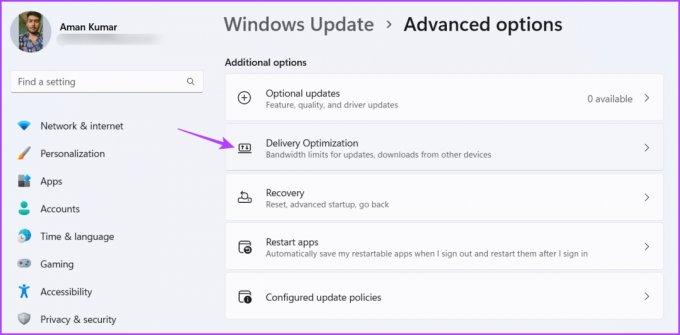
Passaggio 4: Disabilita l'interruttore per l'opzione "Consenti download da altri PC".

2. Disabilita l'ottimizzazione della consegna utilizzando l'Editor Criteri di gruppo locali
L'Editor criteri di gruppo locali è uno strumento di Windows che consente di gestire e configurare importanti impostazioni e criteri di Windows. Puoi anche usarlo per disattivare l'ottimizzazione della consegna e ridurre l'utilizzo dei dati su Windows. Ecco come farlo:
Nota: L'Editor Criteri di gruppo locali è disponibile esclusivamente per le versioni Pro e Professional di Windows. Se provi ad accedervi su Windows Home, otterrai l'errore gpedit.msc non trovato. Fortunatamente, apportando alcune modifiche, puoi eliminare questo errore e accedere all'Editor Criteri di gruppo locali su Windows Home.
Passo 1: Premi la scorciatoia da tastiera Windows + R per aprire lo strumento Esegui.
Passo 2: Tipo gpedit.msc nella barra di ricerca e fare clic su OK.

Passaggio 3: Nell'Editor Criteri di gruppo locali, vai alla seguente posizione:
Configurazione computer > Modelli amministrativi > Componenti di Windows > Ottimizzazione recapito
Passaggio 4: Fare doppio clic su Modalità download nel riquadro di destra per accedere alla relativa finestra di modifica.
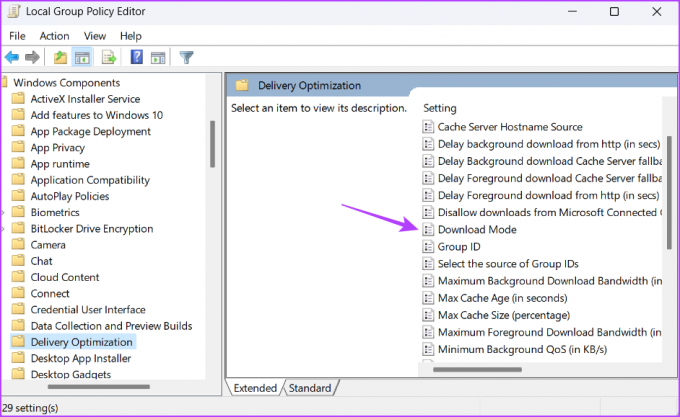
Passaggio 5: Seleziona l'opzione Abilitato e fai clic sul menu a discesa accanto a Modalità download e scegli Semplice (99). Quindi, fare clic su Applica e OK per salvare le modifiche.
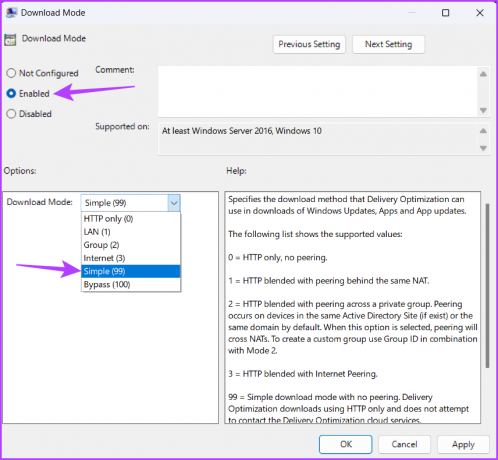
La configurazione della modalità di download su Semplice (99) assicura che i download di Ottimizzazione recapito utilizzino HTTP anziché i servizi cloud di Ottimizzazione recapito.
3. Disabilita l'ottimizzazione della consegna utilizzando l'editor del registro
L'editor del registro è un altro strumento di Windows per configurare l'ottimizzazione della consegna in Windows 11. Tuttavia, assicurati di farlo eseguire il backup del registro E creare un punto di ripristino prima di apportare modifiche al Registro. Ciò garantisce che i tuoi dati rimangano al sicuro anche se qualcosa va storto.
Segui questi passaggi per disabilitare Ottimizzazione recapito utilizzando l'editor del Registro di sistema:
Passo 1: Premi la scorciatoia da tastiera Windows + R per aprire lo strumento Esegui, digita regedit nella barra di ricerca e premi Invio.

Passo 2: Nell'Editor del Registro di sistema, vai alla seguente posizione:
Computer\HKEY_LOCAL_MACHINE\SYSTEM\CurrentControlSet\Services\DoSvc
Passaggio 3: Fare doppio clic sul tasto Start nel riquadro di destra per accedere alla sua finestra di modifica.
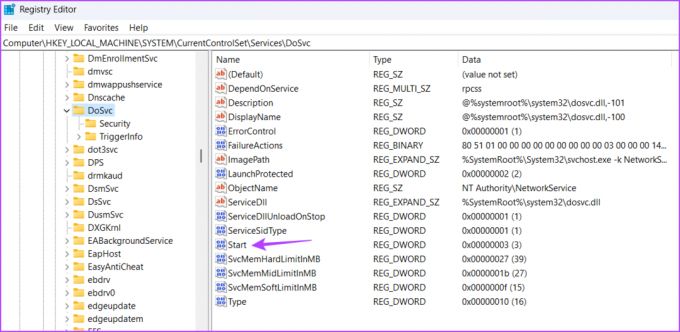
Passaggio 4: Tipo 4 nella sezione Dati valore e fare clic su OK.
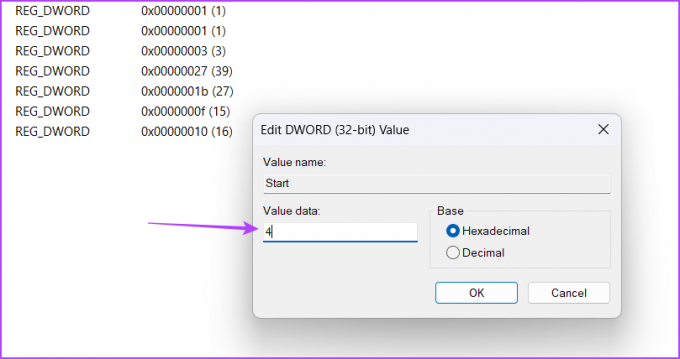
Riavvia il computer per rendere effettive le modifiche. Se vuoi abilitare l'ottimizzazione della consegna in futuro, digita 2 nella sezione Dati valore della chiave di avvio e salvare le modifiche.
4. Disabilita l'ottimizzazione della consegna utilizzando l'app Servizi
IL Applicazione Servizi su Windows consente di avviare, visualizzare, arrestare e configurare servizi importanti. Puoi usarlo per disabilitare il servizio Ottimizzazione recapito su Windows 11. Per farlo, segui questi passaggi:
Passo 1: Premi la scorciatoia da tastiera Windows + R per aprire lo strumento Esegui, digita servizi.msc, e premi Invio.

Passo 2: Fare doppio clic sul servizio Ottimizzazione recapito per accedere alla relativa finestra di modifica.
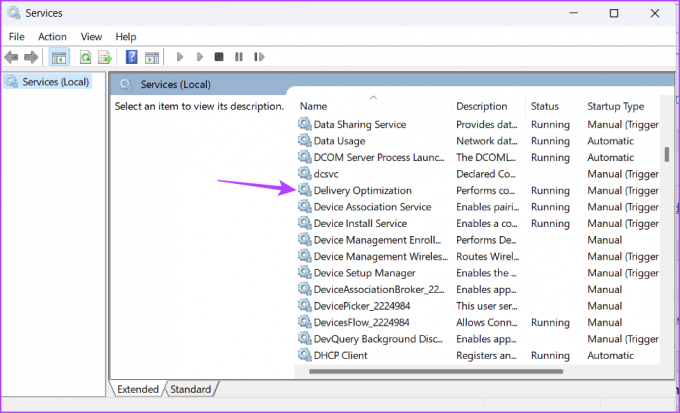
Passaggio 3: Modifica il tipo di avvio in Disabilitato e fai clic sul pulsante Interrompi. Quindi, fare clic su Applica e OK per salvare le modifiche.

Cosa sono i file di ottimizzazione della consegna e come eliminarli
I file di Ottimizzazione recapito sono file che vengono scaricati e caricati tra i dispositivi tramite la funzionalità Ottimizzazione recapito. L'unico inconveniente di questi file è che possono consumare molto spazio di sistema.
Pertanto, se il tuo computer sta esaurendo lo spazio e usi raramente la funzione Ottimizzazione recapito, è una buona idea eliminare i file di Ottimizzazione recapito. Ecco come farlo:
Passo 1: Premere il tasto Windows per aprire il menu Start.
Passo 2: Tipo Pulizia del disco nella barra di ricerca e premi Invio.
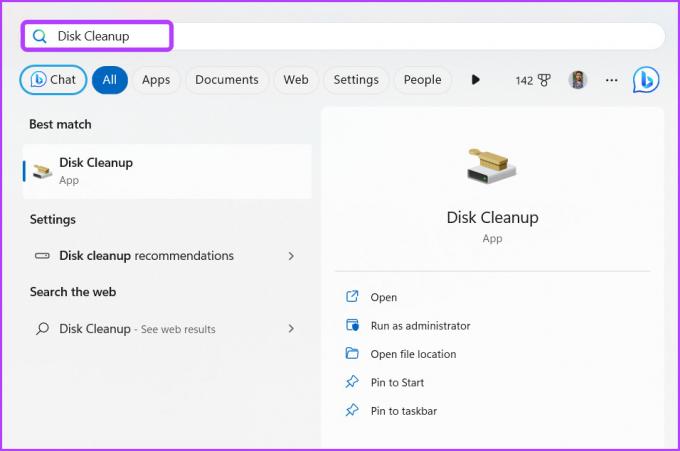
Passaggio 3: Seleziona la casella File di ottimizzazione recapito. Quindi, fare clic su OK.
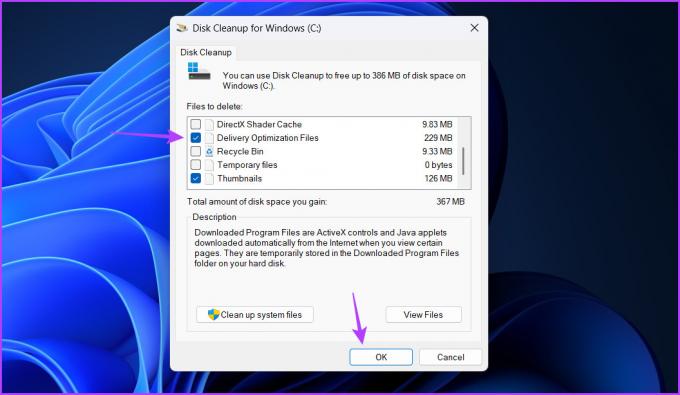
Passaggio 4: Fare clic su Elimina file nel prompt visualizzato.
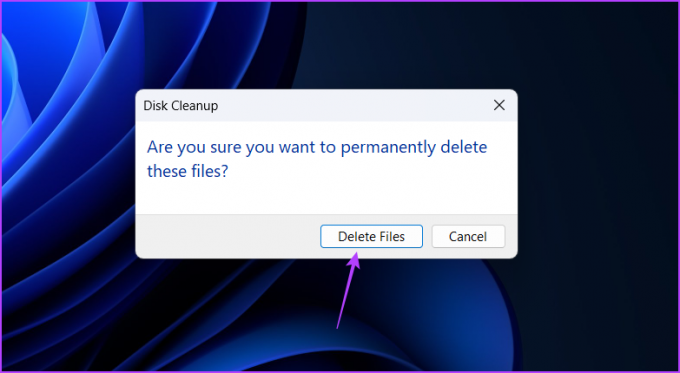
Salva i tuoi dati preziosi
L'ottimizzazione della consegna può fare miracoli se disponi di dati Internet illimitati. Tuttavia, se utilizzi un piano dati limitato, è meglio disabilitare l'ottimizzazione della consegna utilizzando i metodi sopra indicati.
Ultimo aggiornamento il 26 aprile 2023
L'articolo di cui sopra può contenere link di affiliazione che aiutano a supportare Guiding Tech. Tuttavia, ciò non pregiudica la nostra integrità editoriale. Il contenuto rimane imparziale e autentico.
Scritto da
Ama Kumar
Aman è uno specialista di Windows e ama scrivere sull'ecosistema Windows su Guiding Tech e MakeUseOf. Lui ha un Laureato in Informatica e ora è uno scrittore freelance a tempo pieno con esperienza in Windows, iOS e browser.



